Localisation
Gérer les emplacements
Avant d’aborder la localisation des biens, il faut au préalable saisir la table d’autorité des emplacements du musée. Elle se gère hiérarchiquement comme un thésaurus.
Conformément aux exigences du récolement décennal, chaque nom d’emplacement se doit d’être unique. On ne pourra donc théoriquement pas répéter Tiroir 4 dans plusieurs armoires. Pour résoudre ce problème, l'ajout nom de la colonne plus numéro de tiroir est possible par exemple Tiroir 4A .
Ceci posé, il faut savoir que la table des emplacements de Flora gère très bien les homonymes, notamment dans le cas d’application gérant les biens de plusieurs musées. Vous pouvez donc considérer que c’est le nom hiérarchique complet qui fait office de nom unique d’emplacement par exemple:

Ceci évite d’avoir à préfixer les noms d’emplacements avec des codes pour éviter du bruit dans les recherches. Si ces codes existent déjà chez vous, vous pouvez les laisser en l’état.
Attention toutefois aux imports de données, dans le cas d’homonymes, les biens seront localisés sur le premier homonyme trouvé dans la hiérarchie si lors de l'import du champ EMPLACEMENT_MUSEE.
Accéder à la gestion des emplacements
En cliquant sur l'espace de travail « collection », puis sur le menu « autorité / emplacement ». La hiérarchie des emplacements est présentée dans une arborescence. La hiérarchie des emplacements est présentée dans une arborescence.
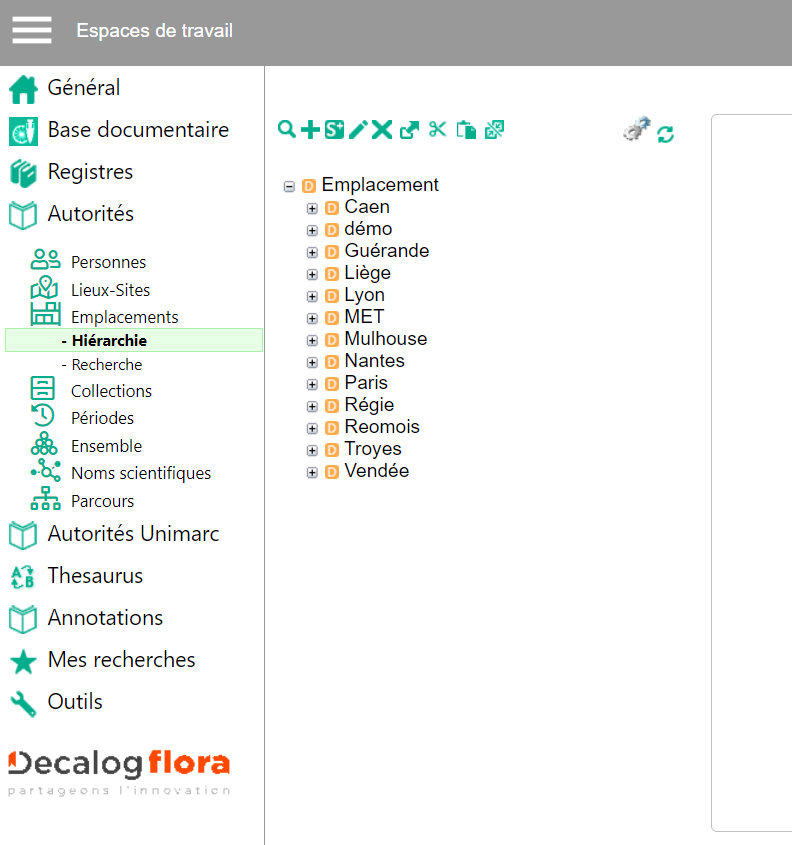
Emplacements Flora
Localiser des biens
La saisie des localisations de biens consiste a définir à minima l’emplacement de référence de chaque biens. À savoir l’emplacement où le bien est censé se trouver dans le musée quand il n’est pas en mouvement à l’extérieur.
Pour cela, en saisie de bien, vous disposez d’un onglet Localisation dont les champs sont liés à la table d’autorité hiérarchique des emplacements du musée. Deux champs nous intéressent ici :
- Emplacement de référence : Cet emplacement sera l’emplacement véritable de l’objet dans les réserves ou la salle d’exposition. Il servira de base pour la localisation de l’objet. Si l’objet change de localisation de référence (entendons permanente) il faudra procéder à une relocalisation (nous verrons comment procéder par la suite).
- Localisation actuelle, ce champ sert dans le cas où l’objet doit être déplacé temporairement. Dans le cas d’une campagne photo par exemple, l’objet peut être déplacé vers une salle temporaire.
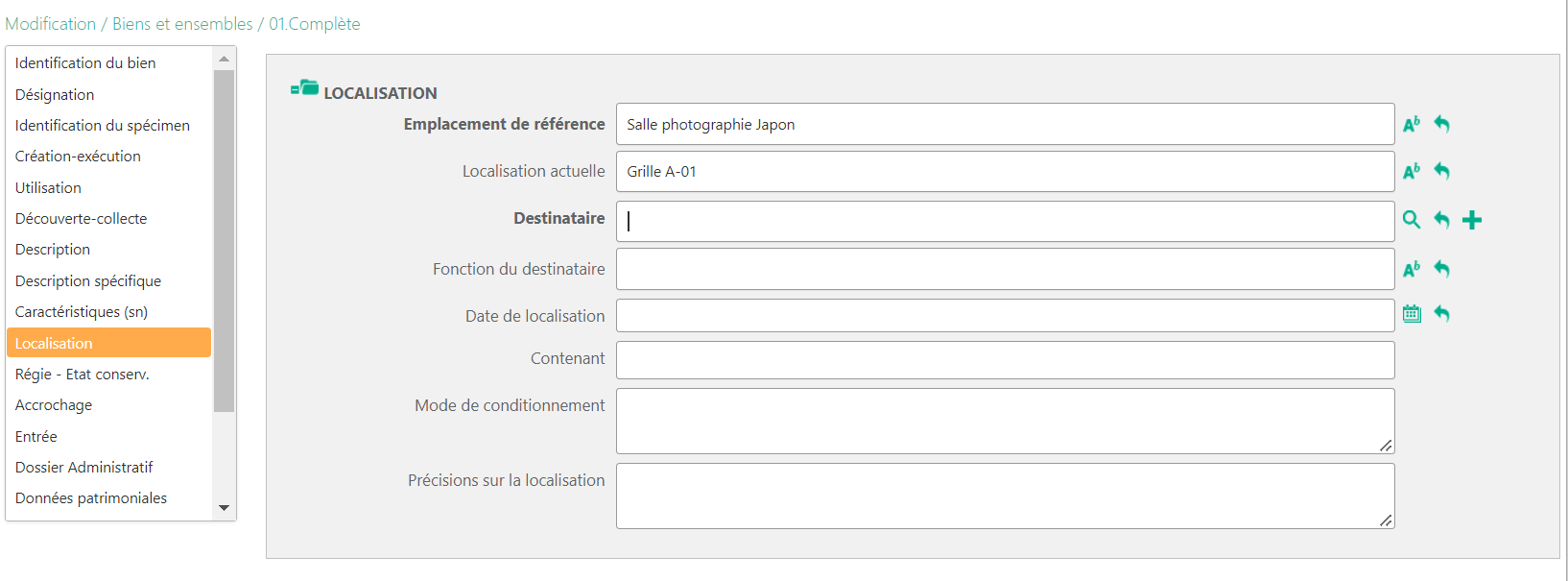
Localisations sur la grille de saisie Bien.
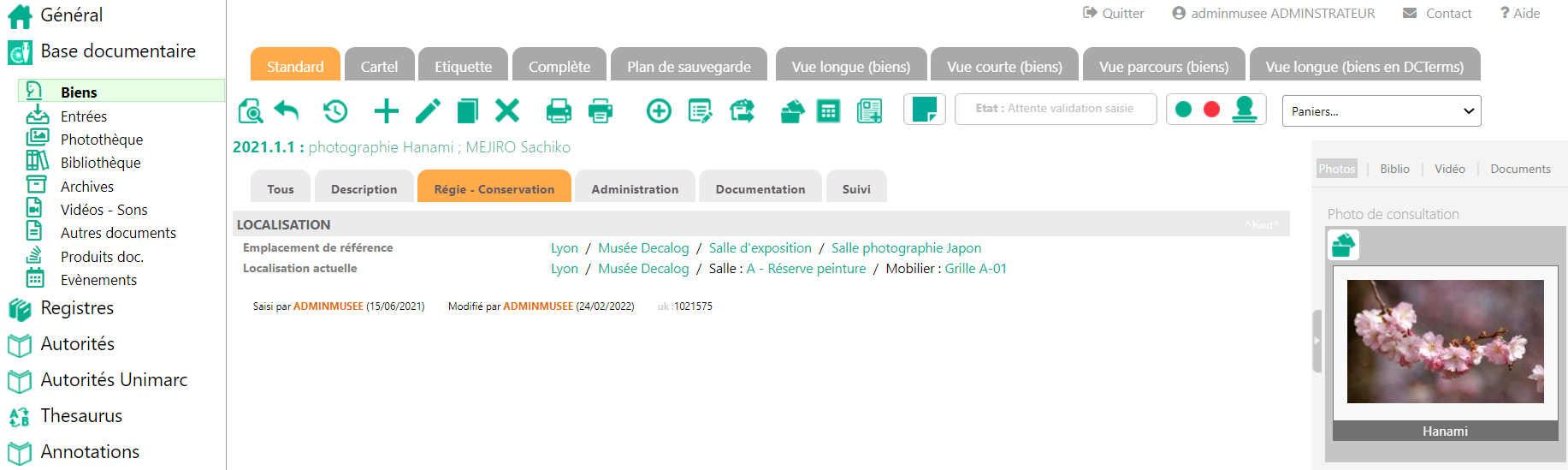
Résultat sur la fiche Bien des localisations.
La localisation actuelle n’a pas besoin d’être renseignée manuellement. Elle sera mise à jour (en mouvement) automatiquement par le service de régie des biens lors de la gestion des mouvements liés aux expositions et restaurations, ou lors de relocalisations.

Gestion des mouvements de Régie sur une fiche, le bien est indiqué en mouvement.
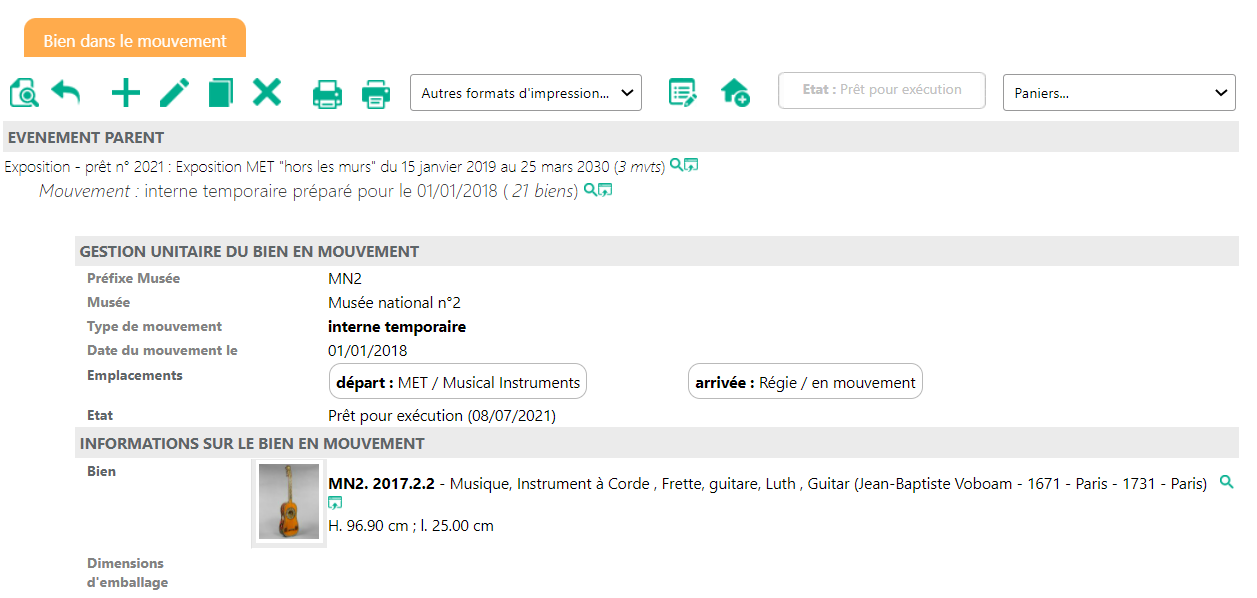
Gestion des Biens dans le mouvement.
Ne sélectionner que le niveau le plus bas dans la hiérarchie. Flora affichera les parents automatiquement dans la vue standard du bien. L'ensemble des parents sont cliquable, afin de permettre à l'utilisateur un accès en direct sur la notice du bien.
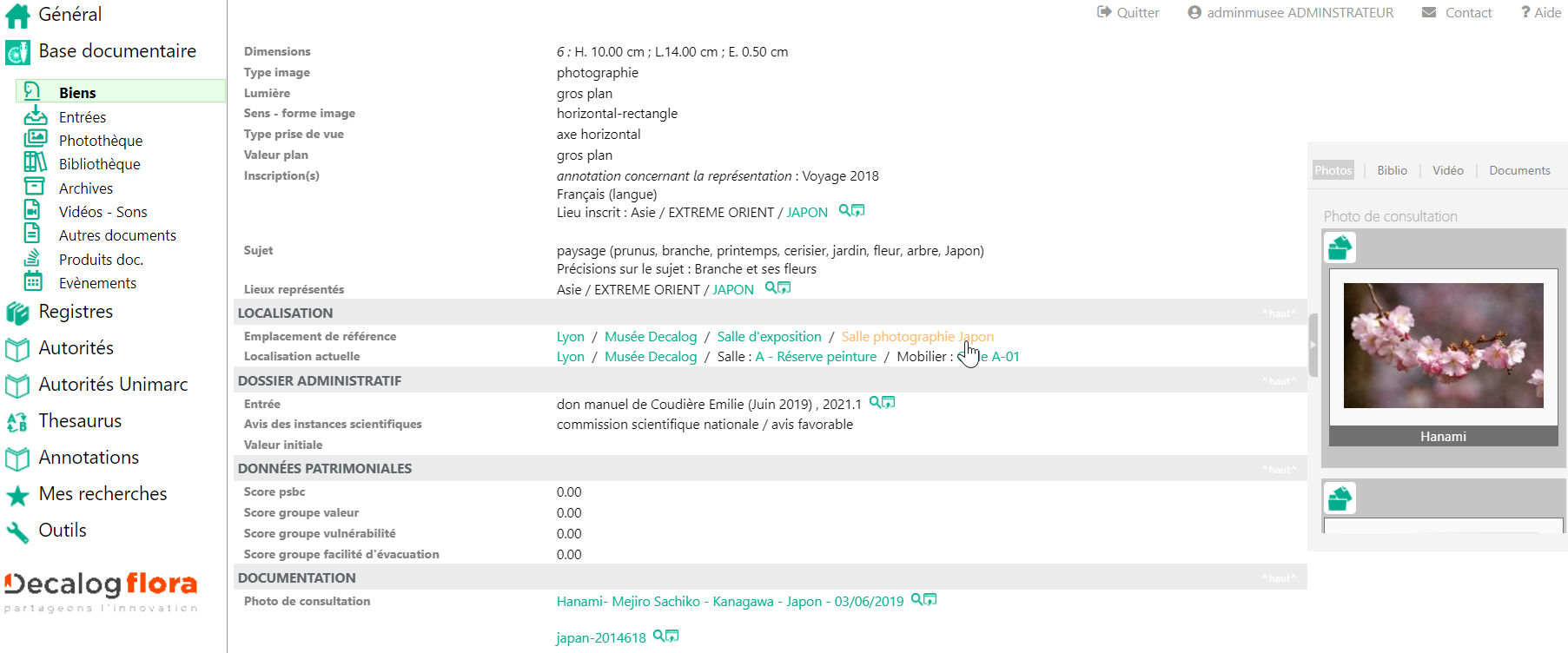
Vue d'un emplacement sur une notice d'objet.
Le champ Emplacement de référence peut être manipulé par modification globale, mais dans ce cas l’historique des emplacements ne sera pas sauvegardé. Pour conserver cet historique, utilisez les fonctions de relocalisation décrites dans cette documentation.
Re-localiser des biens
La gestion des localisations présentée ici, a pour but de gérer de manière simple et rapide les mouvements internes des biens, tout en gardant la trace des emplacements successifs du bien. Elle n’empêche pas, si nécessaire, la saisie de constats d’état, car ceux-ci peuvent être rattachés indifféremment à un bien ou à un mouvement.
Ces opérations peuvent aussi être réalisées dans le cas d’une première localisation informatique. On peut même dire que c’est un préalable à la réalisation du premier récolement. Si l’objet n’est pas déjà présent sur la base et localisé, il sera impossible d’utiliser le module de récolement pour les campagnes décennales.
Il est possible de relocaliser un bien individuellement ou une sélection de bien (via un panier).
Attention à la relocalisation, cette manipulation s’inscrit sur l’historique de l’objet. Ne pas hésiter à s'entrainer sur la base de test et à ne laisser accessible le bouton que pour des personnes averties.
Lancer la relocalisation pour une sélection de biens
Cette opération consiste à relocaliser le résultat d’une recherche dans la table des biens. Plusieurs choix pour lancer la relocalisation historisée sont disponible.
Sélectionner les Biens:
1 : pour un seul bien à la fois
Une nouvelle icône permet de réaliser l'opération sur la vue d'affichage d'un bien.
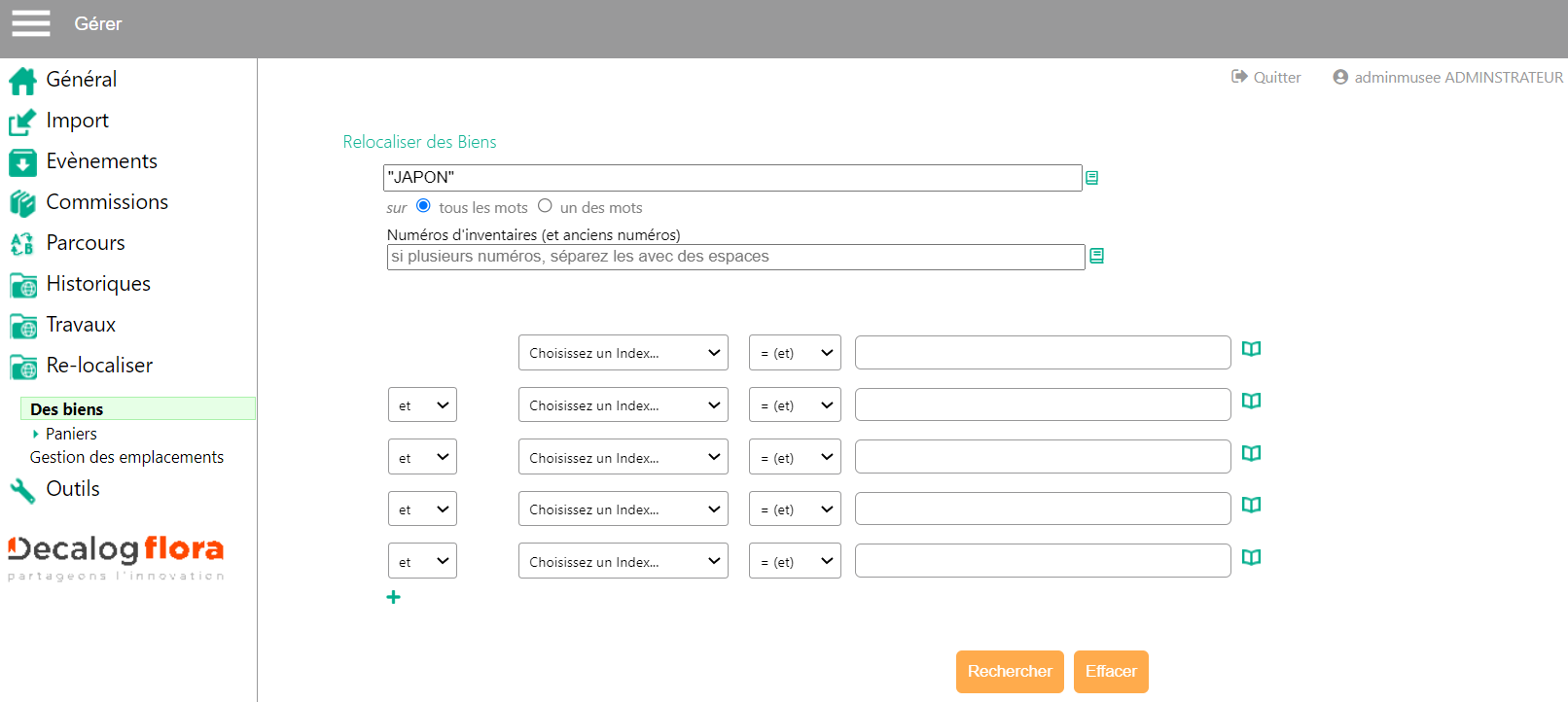
2 : via un panier
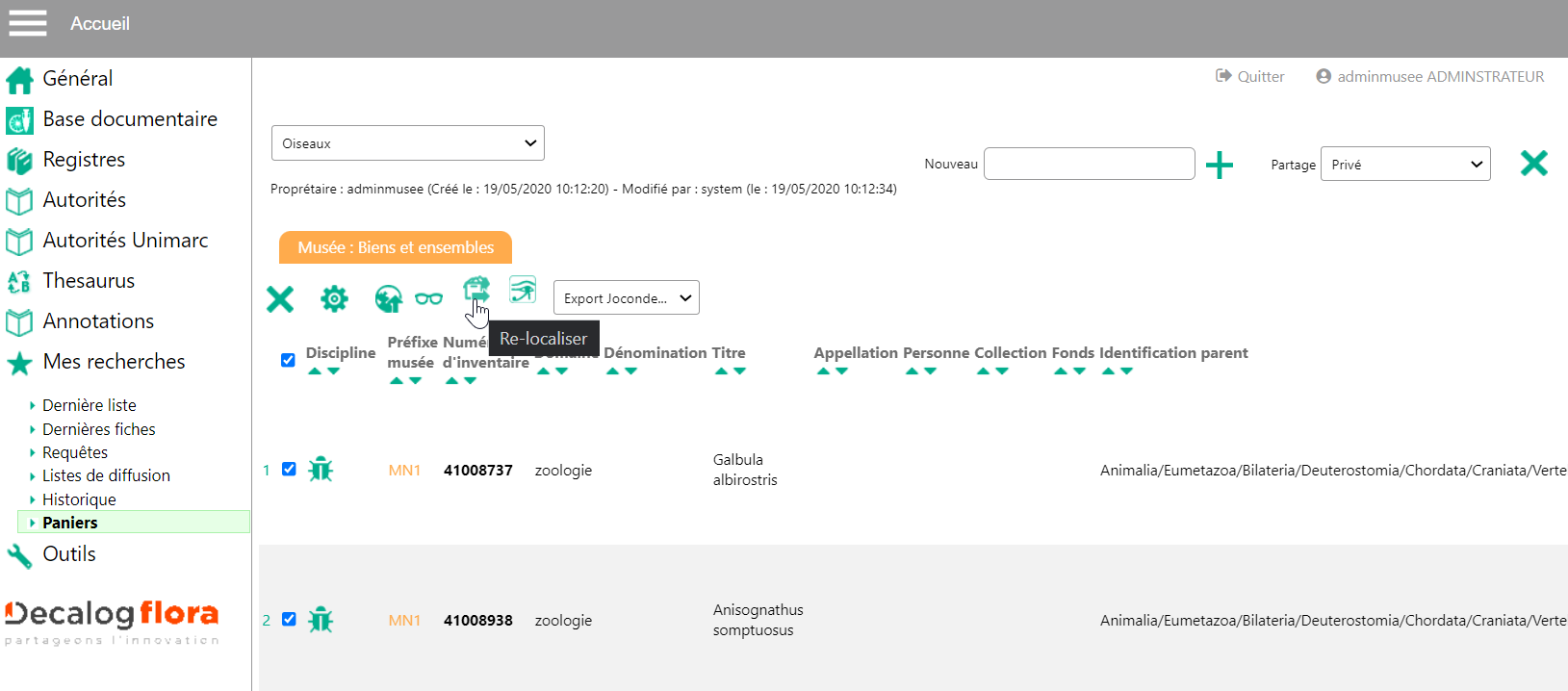
3 : rechercher directement les biens à relocaliser
- Via le menu relocaliser (gérer / relocaliser).
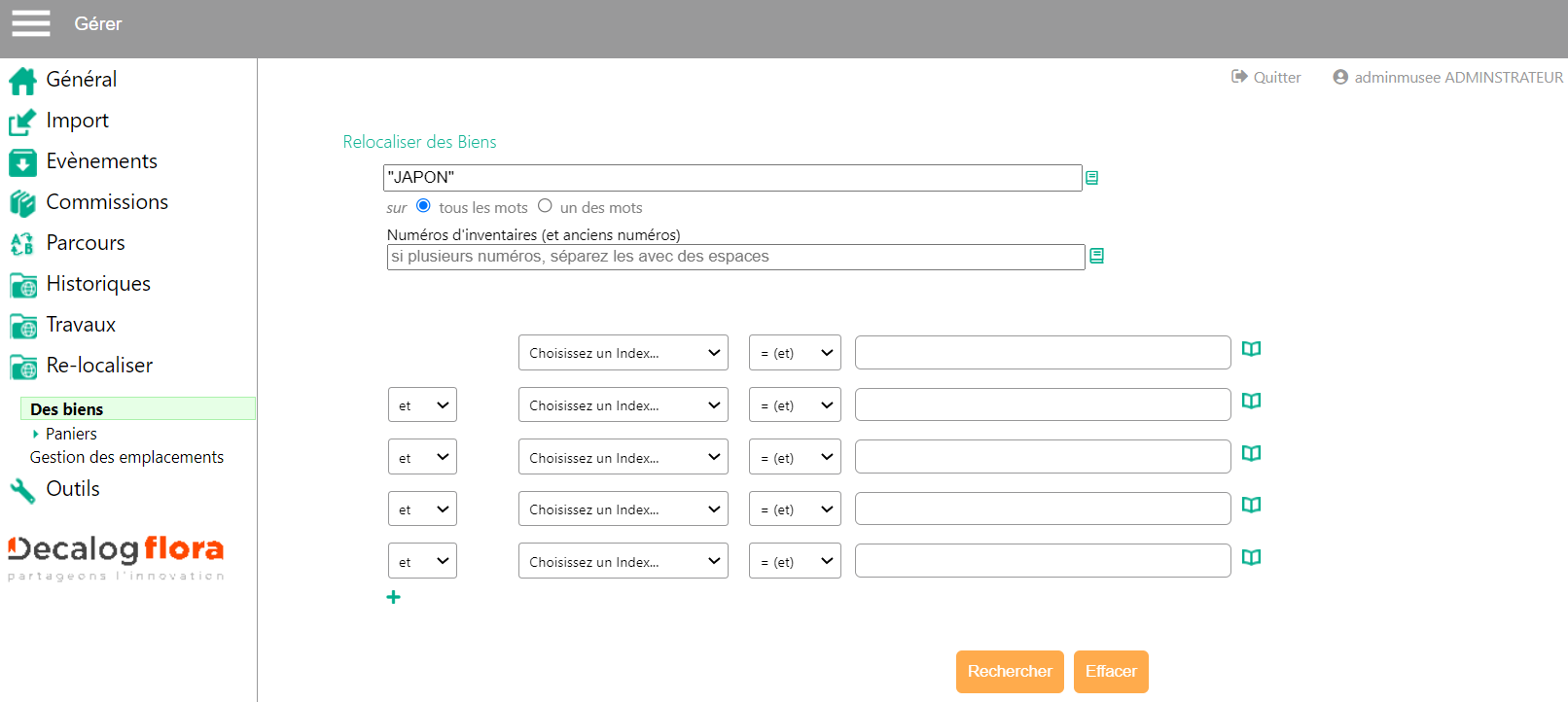
Menu de relocalisation et recherche de biens à relocaliser.
4 : rechercher les biens via un emplacement

Lancer la relocalisation
Étape 1 : sélectionner les biens à relocaliser
Sélectionner/désélectionner les biens à relocaliser, attention, si la recherche ramène trop de notices, il faudra penser à traiter les pages de résultat suivantes.

Choix des biens à relocaliser
Étape 2 : saisir des informations de relocalisation
Saisissez les informations de relocalisation. Les mentions obligatoires sont Re-localisé par (choisir dans la table des personnes), date de réalisation (avec l'assistant de saisie calendrier) et enfin choisir un ou plusieurs des champs d'emplacement . Ajouter un commentaire au besoin.
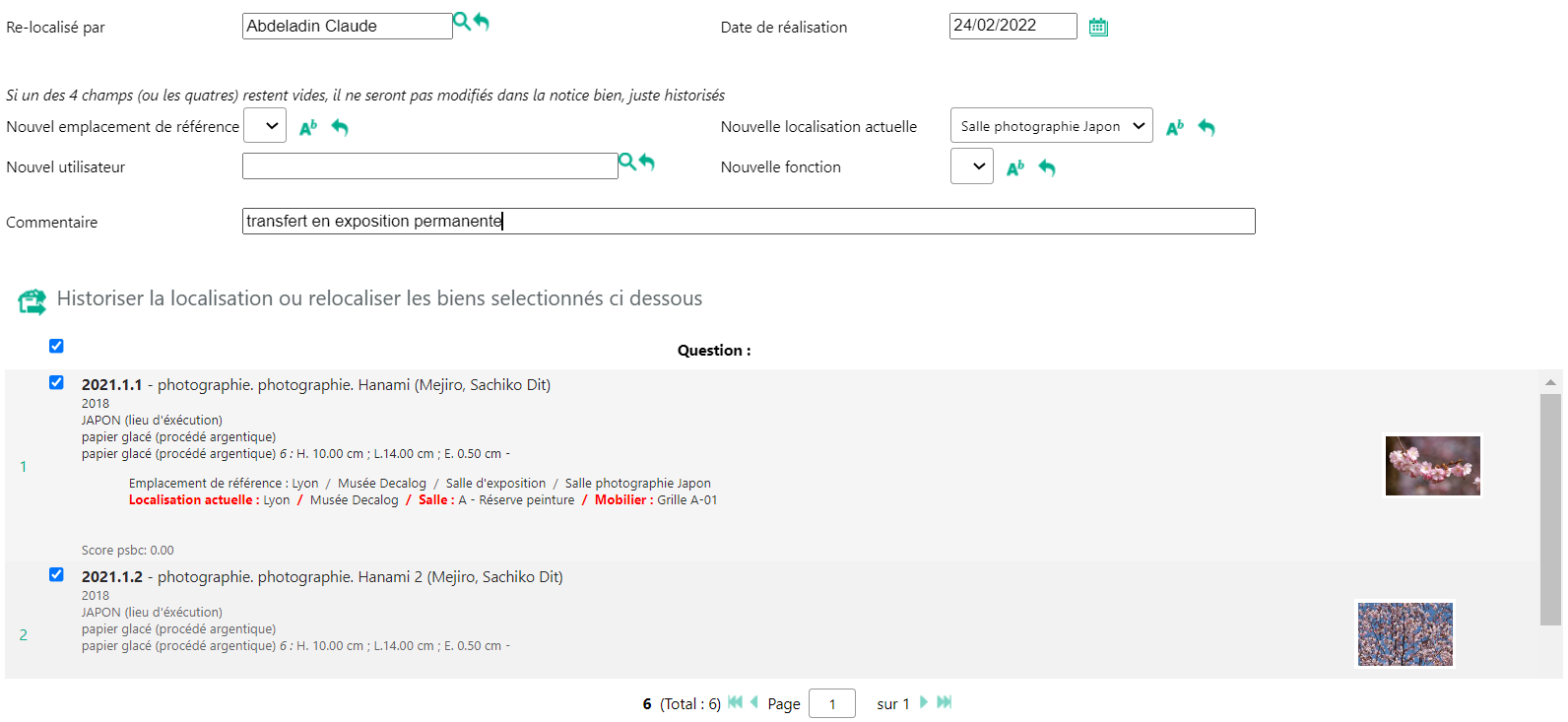
Informations de relocalisation.
Étape 3 : lancer le traitement
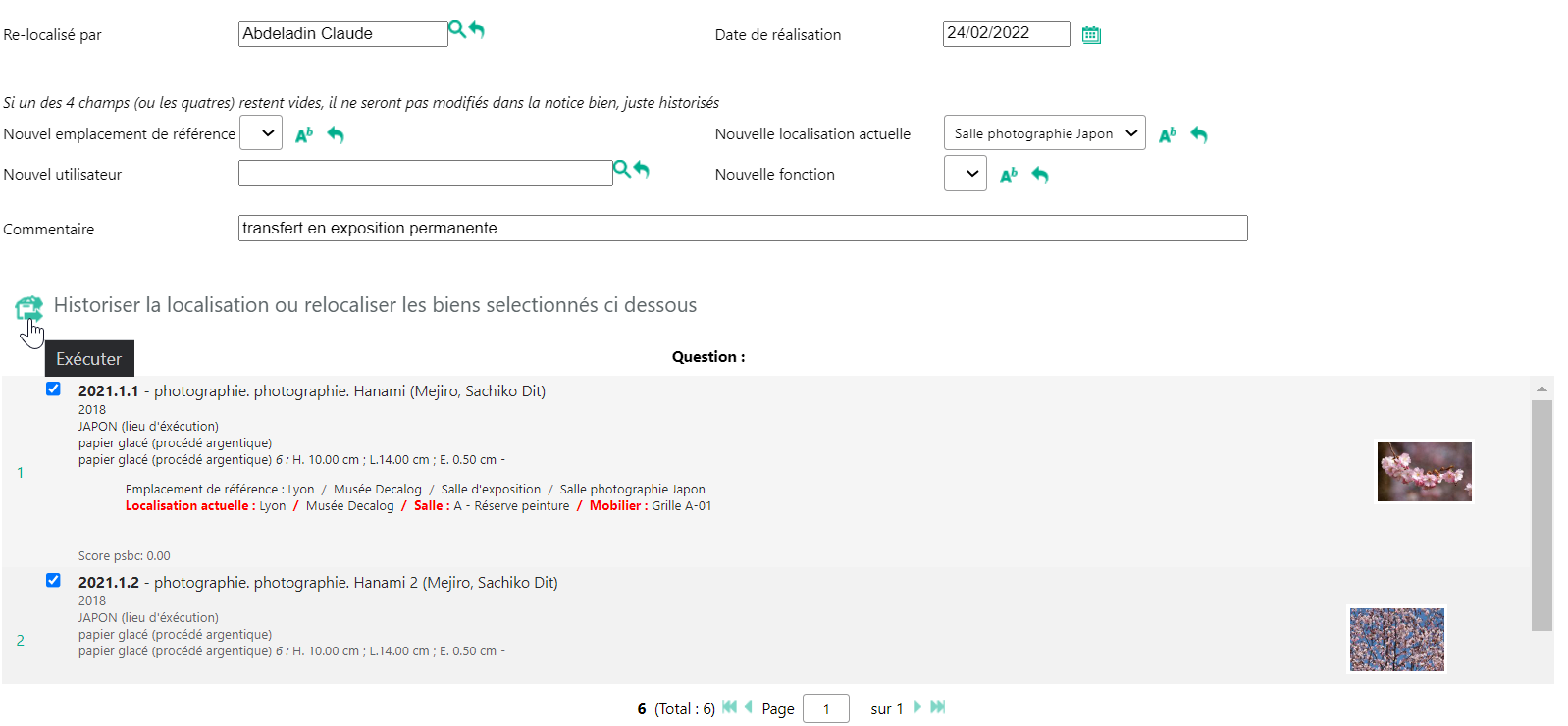
Relocalisation en cours.

Relocalisation confirmation.
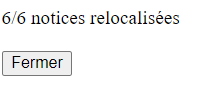
Relocalisation terminée.
La nouvelle localisation sera automatiquement portée sur les notices biens sélectionnées et l’ancienne sera historisée dans la table des récolements.
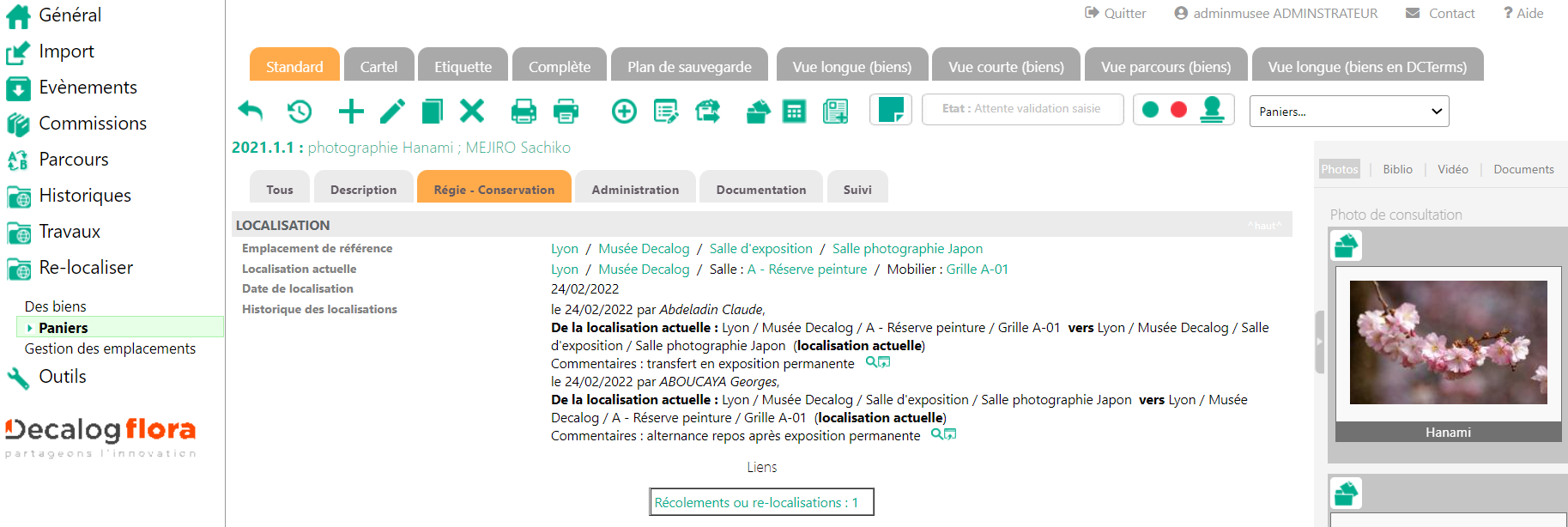
Historique des relocalisations.
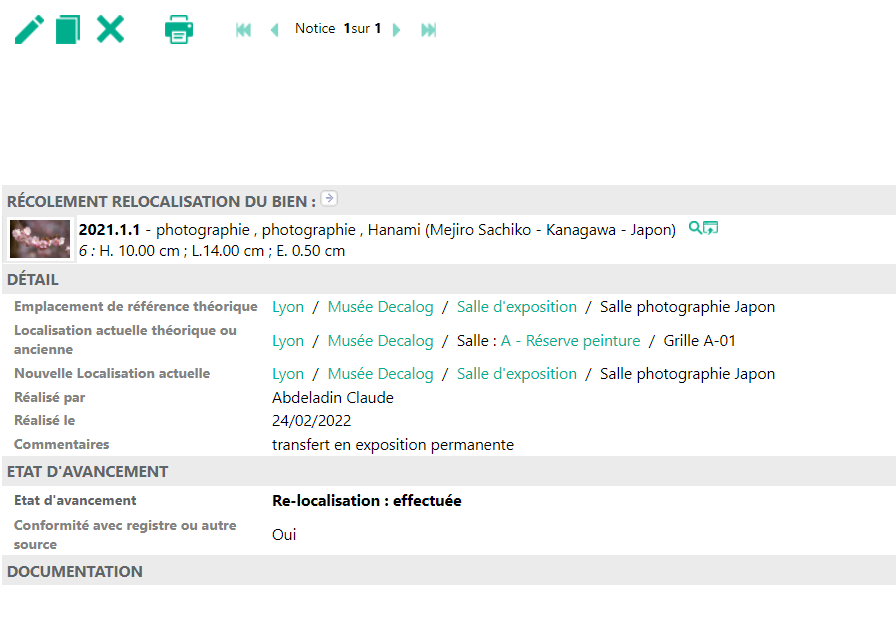
Exemple des notices de relocalisation.
Relocaliser lors d'un mouvement (déménagement)
Au préalable, il faut avoir créé un événement, les différents mouvements le composant et rattacher les biens concernés à leurs mouvements documentation sur la gestion des évènements.
Au moment de la validation de l'exécution des mouvements (), le service de régie des biens de Flora modifiera et historisera les emplacements de référence des biens pour les mouvements de type "Transfert".
Par rapport aux autres modes de relocalisation décrits ci dessus, le résultat sera sensiblement identique, mais l'avantage est de pouvoir planifier à l'avance les opérations de relocalisations en indiquant dans comme lors d'un dépôt à l'extérieur.